ps鼠绘杯中紫蜡烛教程
来源:未知
作者:情非得已
学习:6164人次
本教程主要使用Photoshop绘制温馨的玻璃杯和烛光特效,这张图是对着一张照片的模仿,手绘的地方较多,要有些耐心哦。但是效果图非常的逼真,喜欢的朋友一起来学习吧。
先看完成图。

1)新建400*500文档,白背景。
2)先做桌面。新建图层1,设前景色为202/211/230,背景色为白色,执行云彩滤镜。复制这一层。回到图层1,执行风格化中的浮雕效果:角度-45,高度2,数量500%。然后稍微高斯模糊一下,半径约2。将图层1副本的模式设为叠加。这样桌面上铺的这张布便有了点皱纹了。选择图层1副本,加蒙板,复位色板后,用线性渐变,设置不透明度为25%,由右上向左下拉。合并这二个层,命名“桌面”。(02)

3 )新建一层,在上面画个矩形选区,设前景色为暗绿色(0/88/38),背景色为黑色,执行云彩。再用喷枪选暗紫色随便喷一下。(03)

4)桌上是放了一束花的,现在来画花。新建一层,用大小约17的画笔,设置大小渐隐步长为15,拖出花的形状,这里的颜色是188/191/172。随便拖就行,等一下还要模糊的。再改变颜色画出花心。(04)
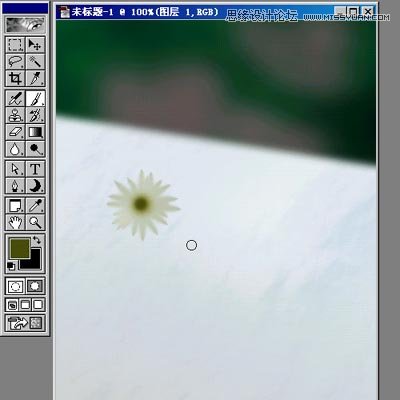
5)将花复制几朵出来,随便自由变换和旋转,再将它们放在一起,合并起来。(05)

6)在花的下面建一层,用画笔画枝。画好后和花合并,高斯模糊约4。再向下合并到桌面。(06)

学习 · 提示
相关教程
关注大神微博加入>>
网友求助,请回答!







